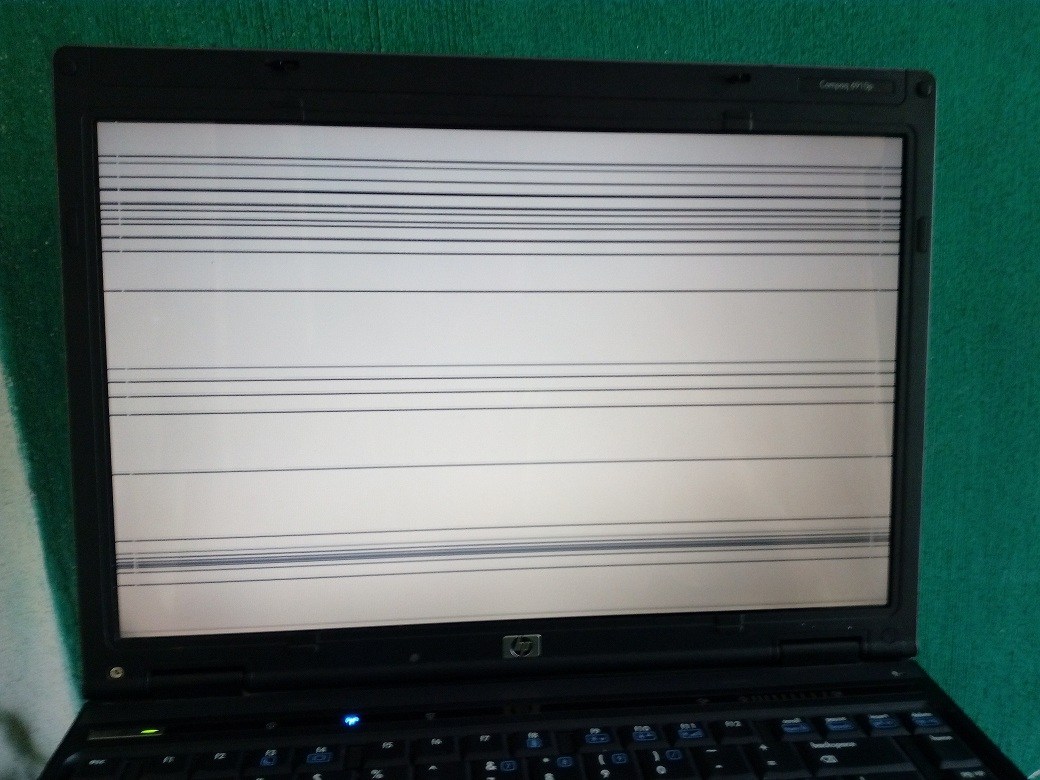
Mi situación con mis ordenadores van de mal en peor, la PC de escritorio, hace ya varios meses que se le ha dañado la tarjeta de vídeo, ahí tenia instalado Windows 7 y el adorado Linux Mint Cinnamon; mi laptop se le ha dañado el flexor, ahí mantengo Ubuntu Mate y Windows 7; también tenia una Netbook que estaba en perfectas condiciones, ahí tenía instalado Windows 10, me encontraba en ese dilema, por el cual pasamos todos cuando queremos ir probando distros, lo malo es que, cuando ya sabía que distro instalarme, alguien le gustó y se la vendí, pues, la situación económica esta muy difícil en estos tiempos.
Me he quedado únicamente con un equipo, la laptop que tiene dañado el flexor. Este equipo la trabajaba únicamente con Windows, ya que desde Linux no podía acoplar perfectamente mi monitor externo, como lo hace Windows, mediante las combinaciones de teclas Windows+P. En Linux, no se me hacia posible trabajar (la verdad no se si exista alguna combinación de tecla para tal caso), ya que me extendía la imagen del sistema en las dos pantallas, en el monitor externo y en la de la laptop.
Bienvenido Ubuntu Mate
Este blog ya necesita algo de Linux ;), y aunque mi distro de cabecera no sea Ubuntu Mate, los trucos, tutoriales y aplicaciones que publique, las haré únicamente desde esta distro. Así que, no importa si estás en Linux Mint, Xubuntu, u otras derivadas de Ubuntu, la mayoría de los tips y herramientas serán compatibles.
Este es uno de los trucos sencillos que existen para cuando te encuentres en alguna situación idéntica a la mía, cuando el flexor o la pantalla de la laptop la tengas estropeada y tengas que recurrir a una pantalla externa.
Como había comentado desde el principio, no me era posible utilizar Linux, ya que, al iniciar Ubuntu Mate, me mostraba las pantallas extendidas, y cuando me daba cuenta, había perdido el cursor, ¡como es posible eso!, No es cierto, no lo perdia, solo que pasaba a la otra pantalla 🙂
Configuración de una pantalla externa en Ubuntu Mate
Los pasos para la configuración de una pantalla externa en Ubuntu Mate son simples. Vamos dando clic en: Sistema_Centro de control_Pantallas, o bien, Sistema_Preferencias_Hardware_Pantallas
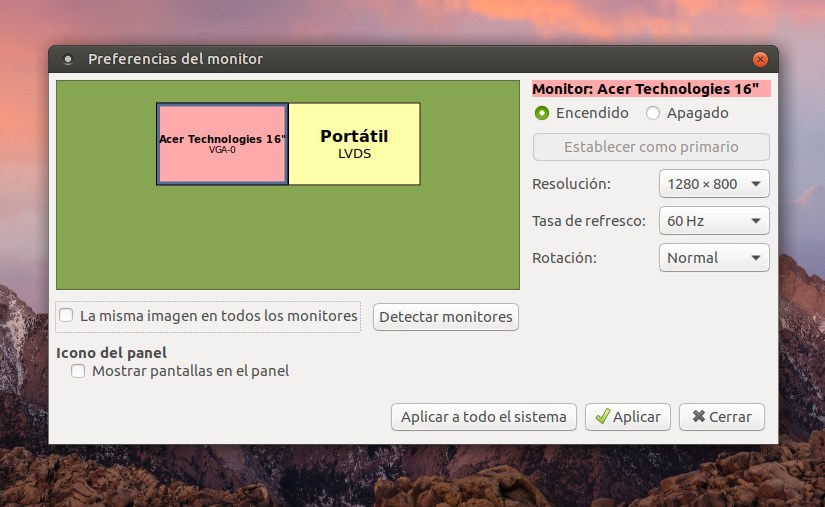
Si ya tenemos conectada la pantalla externa, el sistema la detectará automáticamente, tal como lo muestra en la imagen. Está activa la casilla Encendido.
- Configuramos correctamente la resolución del vídeo. Dando clic aun lado de Resolución.
- Activamos la casilla: La misma imagen en todos los monitores
- Aplicar y Cerrar.
Al dejar activa la opción “La misma imagen en todos los monitores”, nuestras pantallas serán una sola, es decir, que la imagen ya no se mostrará extendida, si no que, lo que ves en la pantalla externa, es lo mismo que se verá en la pantalla de la laptop, bueno, si es que no tienes el mismo problema que el mio.
Si, este tip es muy sencillo, ¿Por que no lo había hecho antes? El caso es que siempre jugueteaba con la pantalla de la laptop, para ver si me daba la posibilidad de visualizar bien la imagen del sistema, aunque sea por un minuto, en lo que aplicaba esta configuración. Por suerte, cuando por fin pude visualizar aunque sea por unos minutos, pude acceder a la configuración antes mencionada, con la ayuda del monitor externo.
Ahora puedo usar tranquilamente Linux, manteniendo cerrada la pantalla de la laptop.